
Podešavanje Apple ID informacija o lozinki i sigurnosti na Macu
Koristite postavke Lozinka i sigurnost za promjenu postavki sigurnosti povezanih s vašim Apple ID računom.
Na Macu odaberite Apple izbornik

 , zatim odaberite Lozinka i sigurnost u rubnom stupcu.
, zatim odaberite Lozinka i sigurnost u rubnom stupcu.Ako ste niste prijavili u Apple ID, kliknite Prijava i unesite svoje Apple ID podatke. Slijedite upute na zaslonu.
Prikaz ili promjena sljedećeg:
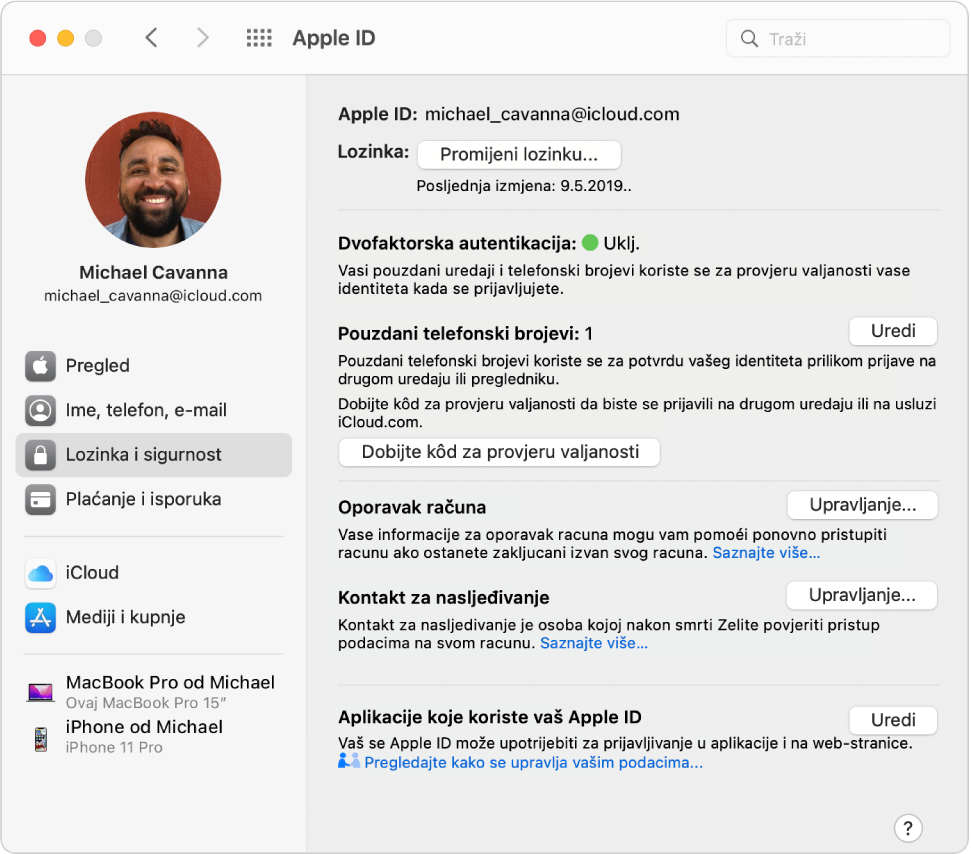
Lozinka: Kliknite Promijeni lozinku za promjenu svoje Apple ID lozinke koja štiti podatke povezane s vašim Apple ID računom. Ovaj podatak uključuje podatke o plaćanju u isporuci, podatke o iCloudu, podatke o medijima i kupnji i ostalo. Pogledajte Savjeti za izradu sigurnosnih lozinki.
Autorizacija s dva faktora: Pokazuje ima li vaš Apple ID uključenu autorizaciju s dva faktora.
Ako je autorizacija s dva faktora uključena, i potreban vam je kod za provjeru za prijavljivanje na drugi uređaj ili na iCloud.com, kliknite Učitaj kod za provjeru.
Ako je autorizacija s dva faktora isključena i želite je uključiti, kliknite Uključi autorizaciju s dva faktora.
Možete isto uključiti autorizaciju s dva faktora i upravljati svojim registriranim uređajima i telefonskim brojevima na način da se prijavite u svoj Apple ID račun.
Pouzdani telefonski brojevi: Ako je autorizacija s dva faktora uključena i želite dodati brojeve pouzdanog telefona, kliknite Uredi. Kliknite tipku Dodaj
 , zatim na upit unesite lozinku za prijavu na Mac. Zatim unesite telefonski broj koji se može koristiti verifikaciju vašeg identiteta. Odaberite želite li da vas se kontaktira tekstnom porukom ili telefonskim pozivom, zatim kliknite Nastavi. Kliknite Gotovo.
, zatim na upit unesite lozinku za prijavu na Mac. Zatim unesite telefonski broj koji se može koristiti verifikaciju vašeg identiteta. Odaberite želite li da vas se kontaktira tekstnom porukom ili telefonskim pozivom, zatim kliknite Nastavi. Kliknite Gotovo.Morate provjeriti najmanje pouzdani telefonski broj kada se prijavite putem autorizacije s dva faktora. U obzir biste trebali uzeti i provjeru drugih telefonskih brojeva kojima možete pristupiti, poput kućnog telefona ili broja koji upotrebljava član obitelji ili bliski prijatelj. Pouzdani telefonski brojevi automatski ne primaju kodove za provjeru. Ako privremeno ne možete pristupiti vlastitim uređajima, kliknite ili dodirnite "Niste primili kôd za provjeru"? na novom uređaju, a zatim odaberite jedan od drugih pouzdanih telefonskih brojeva koji će primati kôd za provjeru.
Učitaj kôd za provjeru: Ako je autorizacija s dva faktora uključena, i potreban vam je kod za provjeru za prijavljivanje na drugi uređaj ili na iCloud.com, kliknite Učitaj kod za provjeru.
Kontakti obnove računa: Odaberite jednu ili više osoba kojima vjerujete da budu Kontakt obnove računa da biste lakše resetirali lozinku i ponovno dobili pristup svom računu. Možete odabrati osobe u aplikaciji Kontakti ili u grupi Dijeljenja s obitelji. Kontakti za obnovu ne mogu pristupiti vašim podacima, ali vam mogu pomoći da ih vratite. Za postavljanje kontakta za oporavak kliknite Upravljanje, zatim kliknite tipku Dodaj
 . Kliknite Dodaj kontakt za obnovu pa slijedite upute na zaslonu. Možete podesiti i ključ za obnovu radi povećanja sigurnosti vašeg računa.
. Kliknite Dodaj kontakt za obnovu pa slijedite upute na zaslonu. Možete podesiti i ključ za obnovu radi povećanja sigurnosti vašeg računa.Program Digitalno nasljeđe: Označite osobe kao Naslijeđene kontakte tako da mogu pristupiti vašem računu i osobnim informacijama u slučaju vaše smrti. Možete odabrati osobe u aplikaciji Kontakti ili u grupi Dijeljenja s obitelji. Kliknite Upravljanje, kliknite Dodaj naslijeđeni kontakt, zatim slijedite upute na zaslonu. Pogledajte članak Apple podrške Upravljajte i koristite svoj Apple ID.
Aplikacije koje koriste vaš Apple ID: Ova se opcija samo pojavljuje ako ste koristili Prijavite se koristeći Apple za podešavanje računa na aplikaciji ili web stranici. Kliknite Uredi za prikaz popisa aplikacija i web stranica u koje ste prijavljeni preko opcije Prijavite se koristeći Apple. Opcije pružaju informacije o vašim računima i mogućnosti isključivanja značajki ili prestanak korištenja opcije Prijavite se koristeći Apple. Pogledajte Koristite Prijavite se koristeći Apple.
Za informacije o promjeni podataka na vašem Apple ID računu preko web stranice Apple ID-ja idite na svoju stranicu Apple ID računa.
Za informacije o promjeni postavki Apple ID računa pomoću iOS ili iPadOS uređaja pogledajte “Upravljanje postavkama Apple ID računa” u uputama za uporabu za iPhone, iPad ili iPod touch.